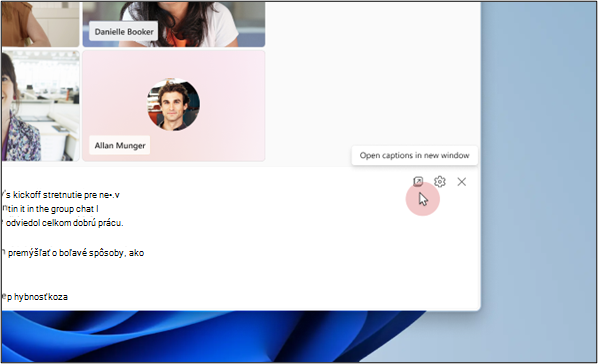Popisy v novom okne v aplikácii Microsoft Teams ponúkajú flexibilnejší spôsob zobrazenia popisov tak, že ich môžete otvoriť v samostatnom okne. Môžete zmeniť veľkosť popisov a premiestniť ich na ľubovoľné miesto na obrazovke, sledovať ich pri zapisovaní poznámok alebo používaní iných aplikácií a zachovať jasné zobrazenie aj vtedy, keď je hlavná obrazovka schôdze preplnená.
Obsah tohto článku
Zapnutie popisov kontextového okna počas hovoru
Aplikácia Microsoft Teams ponúka flexibilnejšie možnosti schôdze, ktoré vám pomôžu premiestniť okno popisov a zmeniť jeho veľkosť nezávisle od hlavného obsahu schôdze. Táto funkcia vám pomôže udržať si prehľad v konverzácii bez toho, aby vám chýbal zdieľaný obsah alebo video informačné kanály.
-
Ak chcete na schôdzi použiť popisy v novom okne, prejdite do ovládacích prvkov schôdze v hornej časti okna a vyberte položku Ďalšie akcie > Jazyk a reč > Zobraziť živé titulky.
-
Po zapnutí živých titulkov vyberte položku Otvoriť titulky v novom okne. Veľkosť nového okna môžete jednoducho zmeniť presunutím jeho okrajov.
Poznámka: Ak chcete obnoviť titulky do okna schôdze, zavrite kontextové okno popisov.
Preklad titulkov v novom okne
Živé titulky sa zobrazujú v jazyku, ktorý sa používa počas schôdzí alebo podujatí. Aktualizujte nastavenia popisov a preložíte ich do preferovaného jazyka.
Poznámka: Živé preložené titulky na schôdzach sú k dispozícii len ako súčasť Teams Premium, licencie na doplnok, ktorá poskytuje ďalšie funkcie na zvýšenie prispôsobenia, inteligentnosti a zabezpečenia schôdzí cez Teams. Ak chcete získať prístup k licencii Teams Premium, obráťte sa na svojho správcu IT.
-
V okne Kontextové titulky vyberte položku Nastavenia popisov > nastavenia jazyka.
-
Skontrolujte, či je hovorený jazyk schôdze nastavený na správny jazyk.
-
Zapnite prepínač Preložiť do.
-
V rozbaľovacej ponuke vyberte jazyk, do ktorému chcete preložiť popisy.
Prispôsobenie popisov v novom okne
Prispôsobte si titulky v novom okne, aby ste zlepšili čitateľnosť a zjednodušenie ovládania. Môžete upraviť farbu písma, pozadie, veľkosť, výšku a pozíciu. Ďalšie informácie nájdete v téme Prispôsobenie popisov.
-
Vyberte nastavenia popisu > štýly popisov.
-
Vyberte požadovanú farbu písma, farbu pozadia, veľkosť písma, výšku a pozíciu pre zobrazenie textu v reálnom čase.